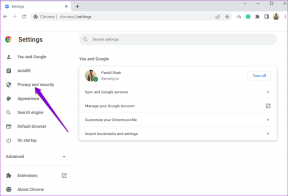3 nevjerojatne fotografije za Mac savjete koje biste trebali znati
Miscelanea / / December 02, 2021
Kad je Apple prešao na Fotografije na Macu, nova aplikacija za upravljanje fotografijama pokazala se prilično korisnom, a zbog svoje sličnosti s iOS aplikacijom većina korisnika je odmah bila upoznata s njom.

Međutim, kao što je slučaj s raznim Mac aplikacijama, postoji dosta značajki i trikova koji nisu nadaleko poznat, a to vam može uvelike olakšati život ako redovito upravljate svojim fotografijama na svom Macu osnovu.
Evo nekih od njih najvažnijih.
1. Koristite fotografije čak i bez otvaranja
Kada je aplikacija Fotografije na vašem Macu zatvorena, pritisnite i držite tipku Opcija dok istovremeno kliknete na Ikona aplikacije Fotografije i aplikacija će od vas tražiti da počnete iz druge biblioteke fotografija ili da stvorite novu jedan.

Sada, ako umjesto samo Opcija ključ te također pritisnite dolje Naredba pritisnite dok kliknete na ikonu zatvorene aplikacije Fotografije kao prečac, aplikacija će prikazati izbornik za popravak vaše biblioteke fotografija, zajedno s trakom napretka koja će vam pokazati status procesa.

2. Vratite se na iPhoto
Ne sviđaju vam se sve promjene koje je Apple implementirao u novoj aplikaciji Fotografije? Nema problema, jednostavno koristite iPhoto. Međutim, stara aplikacija iPhoto nije kompatibilna s najnovijim verzijama OS X. Dakle, kako biste dobili najnovije i najbolje izdanje iPhotos, idite na Mac App Store na svom Macu i tamo kliknite na Kupljeno odjeljak.

Zatim potražite iPhoto u stupcu aplikacija i preuzmite ga. To će osigurati da imate ne samo najnovija verzija iPhota, ali i onaj koji je kompatibilan sa svim nedavnim izdanjima OS X.
Iako je sjajno što Apple barem korisnicima daje mogućnost izbora između nove aplikacije Fotografije i stare aplikacije iPhoto, mi savjetujemo vam da se držite jednog ili drugog, umjesto da prečesto skačete između njih, jer to može dovesti do problema s kompatibilnošću u budućnost.
3. Vratite izgubljene fotografije
Nova aplikacija Fotografije ima vrlo zgodnu značajku za one od nas koji uvijek zaborave napraviti sigurnosnu kopiju naših važnih fotografija.
S otvorenom aplikacijom Fotografije kliknite na Datoteka izborniku, a zatim odaberite Nedavno izbrisano mogućnost vraćanja izbrisanih fotografija.

Ipak, budite upozoreni, ako su fotografije koje ste stavili u smeće izbrisane prije više od 30 dana, Fotografije će ih trajno izbrisati.
Mac Imaging Ninja: Pogledajte naše mišljenje koja je alternativa Photoshopu bolja za Mac, ako ste zainteresirani.
Koja vam se svidjela?
I evo ih. Bez obzira jeste li sretni korisnik nove aplikacije Fotografije ili biste željeli imati više opcija za upravljanje svojim zbirkama fotografija, ovi će vam savjeti svakako dobro doći.